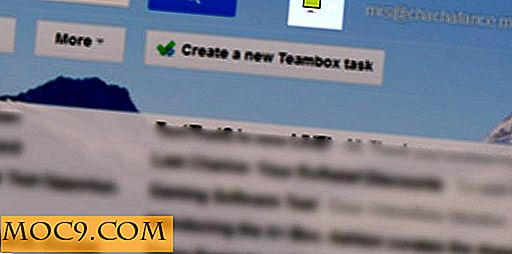VRidge Review: Spil VR Games uden dyrt VR Headset
Dette er en sponsoreret artikel og blev gjort mulig af Riftcat. Det egentlige indhold og meninger er den eneste opfattelse af forfatteren, der opretholder redaktionel uafhængighed, selv når en post er sponsoreret.
Sidste år sammenlignede vi HTC Vive med Oculus Rift og fastslog, at Vive er den oplagte champion mellem de to! Men hvis du vil opleve Vive for dig selv, men ikke har råd til den dyre pris, har vi en mere overkommelig løsning for dig: VRidge.
Denne avancerede teknologi vil gøre din telefon til et HTC Vive-headset ved at streame spil til din mobilenhed og sende sensordataene tilbage til din pc via WiFi eller et USB-kabel. Hvad endda bedre er, at det også understøtter Oculus-eksklusive spil (takket være Revive) og nogle SteamVR-spil. (Spil uden indbygget VR-understøttelse virker ikke.) Hvis du er fan af GearVR Af Samsung, kan du også indstille den på VRidge ved hjælp af SideloadVR.
For at bruge VRidge skal du have følgende:
- En stationær computer eller bærbar computer, der kører Windows 7, 8 / 8.1 eller 10. Minimum og anbefalede specifikationer er angivet på VRidge-webstedet.
- En Android 5.0+ enhed. Bemærk: Følgende chipsæt er inkompatible - Kirin 620, Intel og MediaTek Helio X10.
- Et VR-headset - Google Cardboard virker fint, men også et andet kompatibelt pap-headset fungerer også!
I modsætning til lignende apps, der kun streger det aktive vindue og omdanner hovedrotation til musebevægelser, er VRidge en "fuldstændig runtime udskiftning med lavt niveau kroge, der fuldt ud emulerer SteamVR HMD, så alle SteamVR-spil skal fungere uden ekstra konfiguration." Du kan også bruge tredjeparts software / hardware til at udvide sine muligheder.
Selvom det ikke er vist i realtid, er VRidges videostream kun omkring en til to rammer bag input, så det er virkelig ikke et problem, medmindre du er en sticker til præcision.
VRidge installation og opsætning
Først og fremmest skal du installere RiftCat-klienten (bruges til at køre VRidge) på din computer. Du kan downloade installationen fra Riftcat's hjemmeside. Downloaden er gratis, men du er kun begrænset til ti minutters spilletid pr. Session. Du kan opgradere til den fulde version til 14, 99 euro, som vil give dig mulighed for at spille uden tidsbegrænsning.
Efter installationen og under første kørsel, vil det bede dig om at parre det med din telefon. I midten af skærmen vises et telefonbillede med en "Seeking Connection" -meddelelse, hvilket betyder, at den søger efter en telefon til parring.

For den forbindelse, som din pc bruger til at oprette forbindelse til din mobiltelefon, er dine muligheder WiFi og USB.
På din telefon skal du installere VRidge 2-appen fra Google Play. Desktop-softwaren vil begynde at kigge efter mobilappen, og du kan ikke gå videre, før den er installeret. Når den er installeret på din mobile enhed, skal du åbne den, og du får vist forbindelsesskærmen.

Bemærk, at din computer og mobilenhed skal forbindes til det samme lokale netværk for at kunne oprette forbindelse via WiFi. Selv om dette er den nemmeste metode, er det også den mest ustabile. Hvis du har problemer med forbindelsen, vil det være nyttigt at skifte til en USB-forbindelse.
Når du er tilsluttet, er du klar til at spille VR-spil.

Afspilning af VR-spil
Desktop-softwaren understøtter Steam VR, Oculus Rift og GearVR. I dette tilfælde testede vi det med Steam VR, da vi ikke har en Oculus Rift og Gear VR til rådighed. For at starte SteamVR skal du først sørge for, at Steam er installeret på din computer.
Dernæst på Riftcat-softwaren klik på knappen Big Play og vælg "Play SteamVR."

Hvis du kører det for første gang, installeres og opstilles SteamVR Home app til dig. Når den er installeret, vil den derefter streame den til din telefon.

Dette er hvad du ser på din telefon.

Du kan selvfølgelig flytte din telefon rundt og se, hvordan omgivelserne bevæger sig. Selvfølgelig er dette meningen at blive spillet med et VR-headset, så sørg for at du har en rundt. (Den billige Google Cardboard vil gøre.)
Du kan justere strømmen af strømmen ved at trække skyderen fra højre til venstre. Der er også en knap til at tænde / slukke lyden.
Når du er færdig med strømmen, skal du klikke på knappen "Afslut strøm" på skrivebordsprogrammet, og det vil afslutte strømmen.
VRidge indstillinger
I VRidge Settings er der omfattende muligheder for at konfigurere kvaliteten af spillet. Standard skærmopløsning er 1920 × 1080, selvom du kan ændre den til en højere / lavere opløsning.

Når du klikker på "Avancerede indstillinger", kan du se tons mere definerede konfigurationer, som billedfrekvens, bithastighed, renderer skala, streaming option, sporingsmuligheder, SteamVR muligheder osv. Du behøver sandsynligvis ikke at røre disse indstillinger ( som standard er godt nok), men det er godt at vide, at en sådan konfiguration eksisterer, så du kan tilpasse spillet.

På panelet til venstre for desktop-softwaren, i afsnittet "Konfiguration" kan du integrere Moonlight og NOLO Wireless, begge er avancerede værktøjer til bedre VR-streaming. Moonlight er en open source NVidia Gamestream-klient, som giver dig mulighed for at streame spil fra din pc til telefonen med ultrahøj ydeevne, mens NOLO er et 6-DOF positionssporingssystem, som du kan bruge til at opnå fuld PC VR-kapacitet.

Konklusion
Efter at have testet VRidge, er jeg helt imponeret over, hvordan det virker. Der er lidt lag, og kvaliteten er god, for ikke at nævne, at den samlede pris kun er omkring $ 27 (VRidge app + Google cardboard) sammenlignet med et dyrt VR-headset som Vive. Selv den billigere Oculus Go koster $ 199, hvilket gør VRidge til et af de bedste alternativer.
VRidge